In questo articolo, ci accingiamo a mostrarti come modificare titolo, descrizione e tag del video di YouTube. Tieni a mente che si può fare la modifica prima o dopo aver caricato il video sul sito di social network.
Argomento correlato: Come modificare la descrizione del canale Youtube
Perché titolo, descrizione e tag su YouTube sono importanti
Il titolo è l'elemento più potente del post video. Le parole che appaiono vicino all'inizio del video dice agli spettatori come sarà il video. E' importante utilizzare la parola chiave primaria nel titolo. Il titolo dovrebbe essere preciso e descrittivo. Deve essere in grado di spiegare ciò che il video rappresenta, in una sola frase. Un titolo YouTube può avere solo 100 caratteri.
La descrizione aiuta a determinare il range del video nei risultati di ricerca. Alcune persone tendono a lasciare il campo vuoto, e questo porterà effetti negativi per la classifica del video. Per ottimizzare la descrizione, si dovrebbero utilizzare parole chiave. Dovrebbe anche essere descrittiva e univoca. Dovresti anche includere il link al tuo sito web o account di social media.
Il Tag è un elemento importante per qualsiasi video di YouTube. Aiuta YouTube nel classificare il video stesso. Si raccomanda di utilizzare il maggior numero di tag importanti e coerenti. Usa termini che potrebbe utilizzare la gente per cercare il video.
Suggerimenti per la modifica dei titoli su YouTube
I titoli sono pubblicità per il video. Essi hanno anche un enorme impatto sul SEO. E' importante mantenere il titolo breve su YouTube. Ricorda che solamente 50 caratteri vengono visualizzati nella ricerca di Google, 60 nelle altre ricerche, e 55 all'interno di YouTube.
Se vuoi sottolineare una parola, scrivila in maiuscolo. È inoltre possibile utilizzare alcuni caratteri, come le frecce o le stelle. Ti consigliamo di non usare le parole "stop", o gli articoli. Puoi sostituirli con versioni ridotte, come ad esempio w/ per con e & per e.
Durante la creazione dei titoli su YouTube, dovresti prendere in considerazione ciò che viene detto al momento; eventi attuali che possono portare più gente al video. E se è possibile trovare qualcosa di meglio in futuro, torna indietro e ri-digita il titolo del video.
Suggerimenti per la modifica della descrizione
La descrizione del video deve aiutare gli spettatori e YouTube a capire ciò che il video racconta. Le cose più importanti della descrizione devono essere posizionate nella prima parte. Ricorda che solo circa 157 caratteri sono visti sulla pagina di visualizzazione sopra il pulsante "Show More". La parola chiave principale deve essere collocata all'inizio della descrizione. Non solo, dovresti anche includere altre parole chiave pertinenti che gli spettatori possono anche utilizzare per la ricerca del video.
Suggerimenti per la modifica dei Tag
Proprio come la descrizione, i tag aiutano gli utenti a trovare il video durante la ricerca su YouTube. Quando gli utenti digitano le parole chiave pertinenti ai tag, il video sarà visto nei risultati di ricerca. Il sito di condivisione di video online ha una funzione di suggerimento automatico per i tag; usalo.
Puoi anche utilizzare lo strumento di suggerimento parole chiave di YouTube, https://ads.youtube.com/keyword_tool, per ricavare le keyword dai tuoi maggiori comtetitor. Lo strumento può anche essere usato per generare suggerimenti basati sulla tua parola chiave principale, proprio come il tool esterno Adsense.
1. Come aggiungere Titolo, Descrizione, e tag per un nuovo video Youtube
- Step 1. La prima cosa che devi fare è di accedere al tuo account YouTube.
- Step 2. Quindi fai clic sul pulsante Carica che trovi nell'angolo in alto a destra della finestra.

- Step 3. Quindi selezionare il video che vuoi caricare. Ti verrà chiesto di aggiungere un titolo, descrizione e tag.
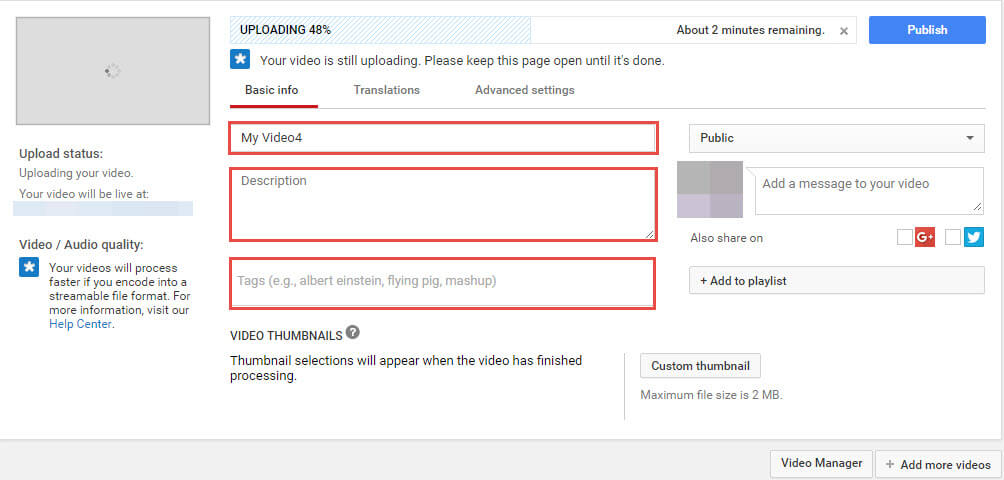
- Step 4. Dopo il caricamento, è ancora possibile modificare il titolo di YouTube, descrizione e tag.
2.Come cambiare Titolo, Descrizione, e tag per un video pubblicato su Youtube
Ci sono momenti in cui si desidera modificare il titolo, descrizione o un tag di un video già pubblicato. La buona notizia è che YouTube permette di modificarli ogni volta che si desidera.
- Step 1. Accedi al tuo account YouTube
- Step 2. Fai clic col tasto sinistro sul nome dell'account trovato in alto a destra dello schermo. Allora vedrai un menu a discesa. Seleziona Video Manager per visualizzare un elenco dei video caricati.
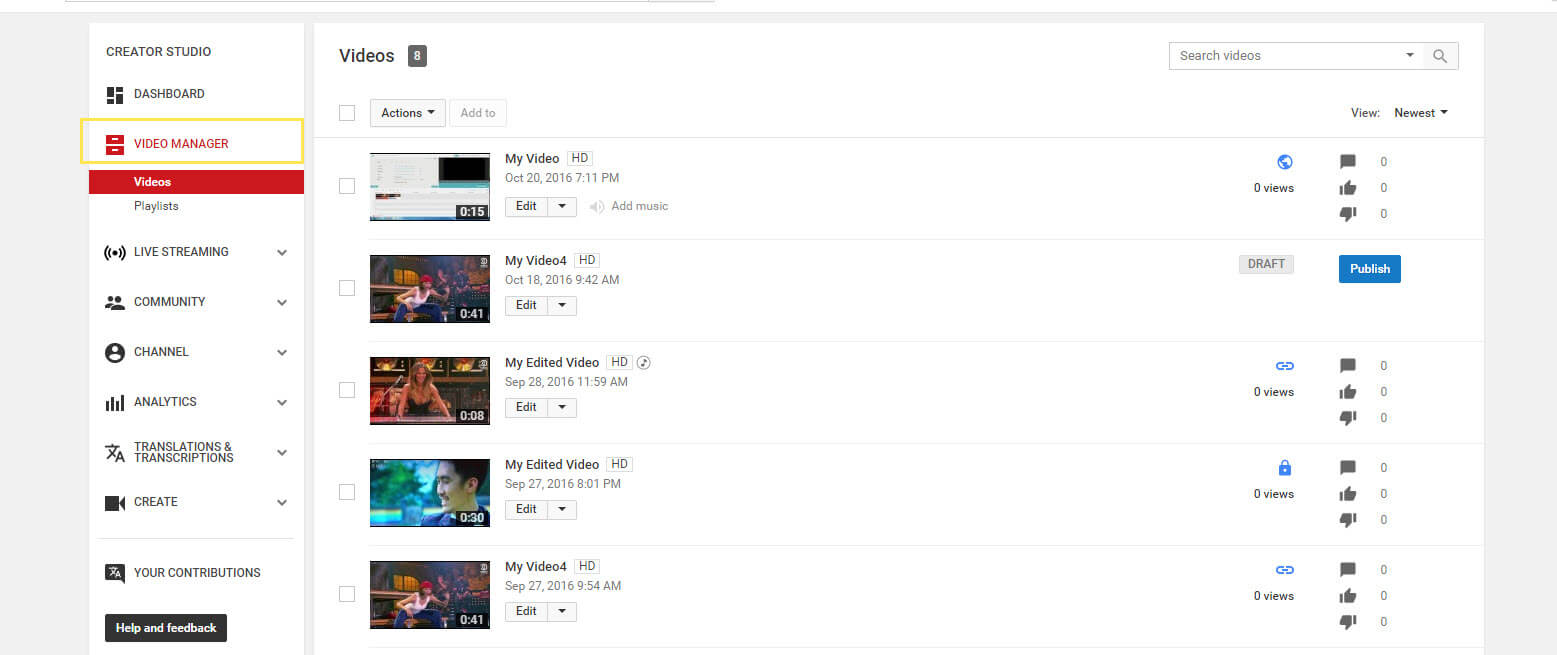
- Step 3. Fai clic sul pulsante Modifica che trovi proprio accanto al video che vuoi modificare. Nelle informazioni, è ora possibile modificare il titolo, la descrizione o uno qualsiasi dei tag. Fai clic sul pulsante Salva modifiche quando hai finito.
Dai un'occhiata a questo facile e potente video editor- Wondershare Filmora , e miglira i tuoi video con pochi click.


 Garanzia di Download Sicuro, zero malware
Garanzia di Download Sicuro, zero malware






